Советы по настройке, новости IT-индустрии
Настройка смартфонов, Android
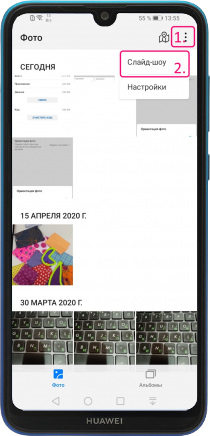
Слайд-шоу в Huawei и Honor
- Открываем приложение «Галерея» и переходим во вкладку «Фото».
- Справа вверху жмем «⁞», а затем выбираем «Слайд-шоу».
- Поочередное отображение всех фотографий начнется автоматически.
- Для выхода из режима слайд-шоу просто нажмите на отображаемую в данный момент фотографию.
*К сожалению, никаких настроек для слайд-шоу в смартфонах Huawei и Honor нет.
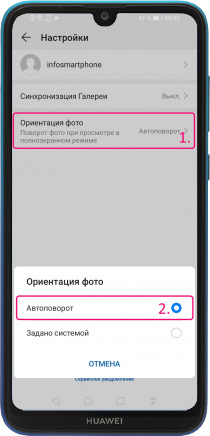
Как включить автоповорот фотографий в Huawei
- Открываем приложение «Галерея».
- Справа вверху жмем кнопку «⁞», а затем выбираем «Настройки».
- В открывшемся меню находим пункт «Ориентация фото».
- Устанавливаем значение «Автоповорот».
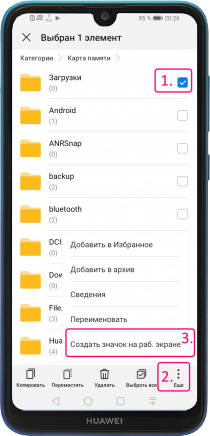
Добавление ярлыка папки на рабочий стол
- В меню приложения «Файлы» переходим внизу во вкладку «Категории».
- Выбираем «Внутренняя память» или «Карта памяти».
- Жмем и удерживаем папку, которую нужно добавить на рабочий стол.
- Внизу жмем «⁞ Еще».
- В открывшемся меню выбираем «Создать значок на раб.столе».
*За один раз можно добавить только одну папку.
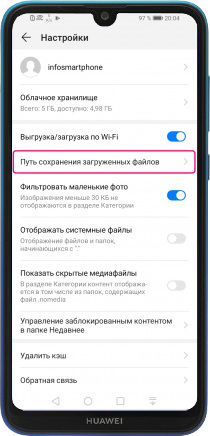
Изменение папки загрузки файлов
- Открываем приложение «Файлы». Его иконка находится на одном из рабочих столов или на экране приложений в Huawei.
- Справа вверху жмем «⁞», а затем выбираем «Настройки».
- Находим пункт «Путь сохранения загруженных файлов».
- Вверху будет указан текущий путь. Можно выбрать одну из папок вплоть до «Внутренняя память» или «Карта памяти», смотря какая из них установлена в качестве места для хранения данных по умолчанию.
- Далее справа вверху снова жмем «⁞» и выбираем «Новая папка».
- Вводим имя папки для загрузки файлов и жмем «Ок».
*При следующей загрузке, возможно, первый раз придется указать путь к новой папке.
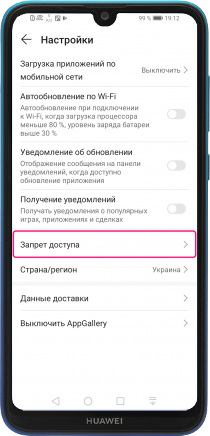
Установка возрастных ограничений в Huawei и Honor
- Подключите смартфон к сети Интернет и откройте «App Gallery».
- Внизу перейдите во вкладку «Я», а затем выберите «Настройки».
- Найдите пункт «Запрет доступа».
- Выберите возраст ограничения. Цифра указывает на минимальный возраст, для которого предназначено приложение или игра.
- Введите пароль, чтобы ребенок не смог снять ограничение, а затем подтвердите его.
- Внизу нажмите «Ок», а затем снова внизу «Ок».
*Возрастные ограничения накладываются на новые приложения и игры, которые ребенок захочет скачать в магазине App Gallery. Они не повлияют на уже скачанные и установленные ранее приложения.


